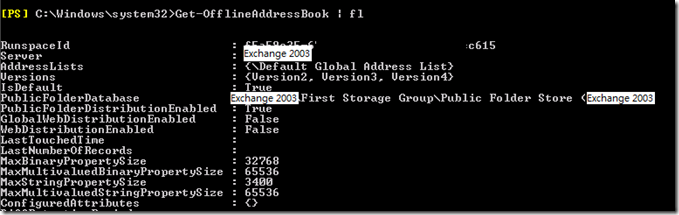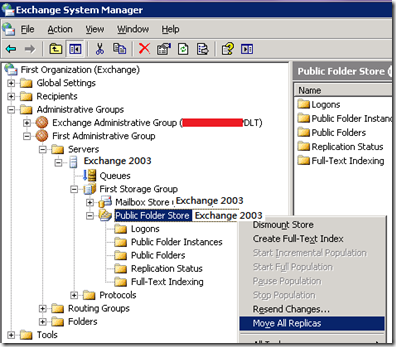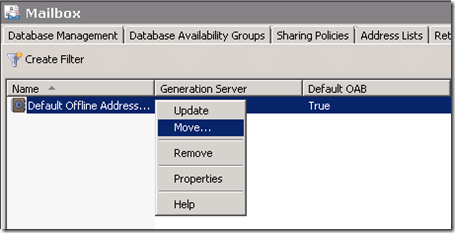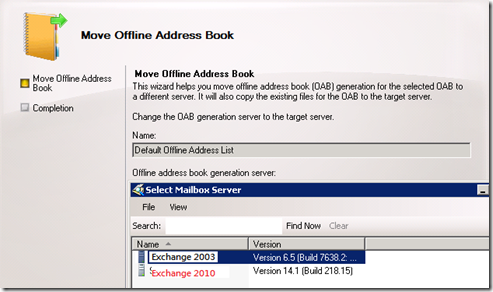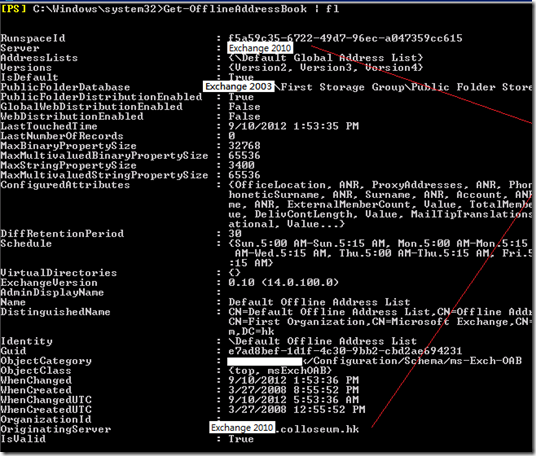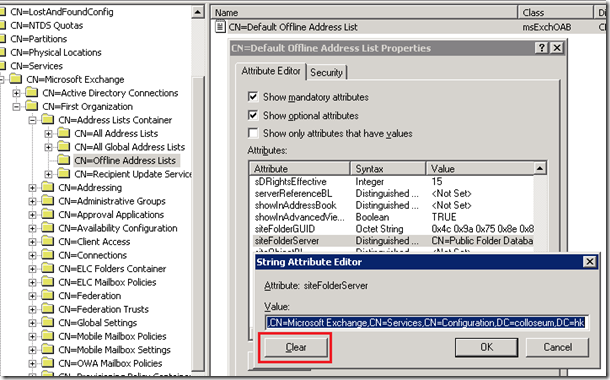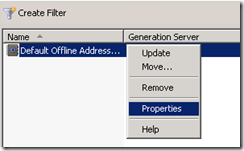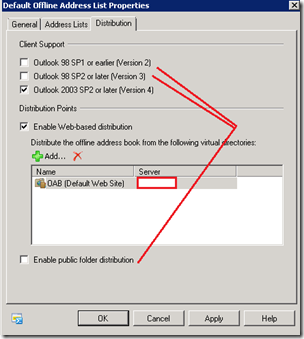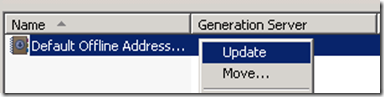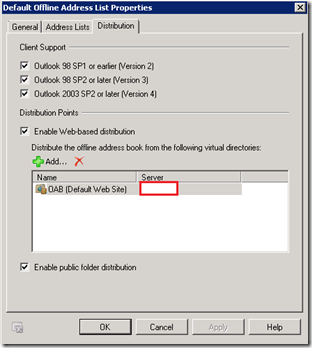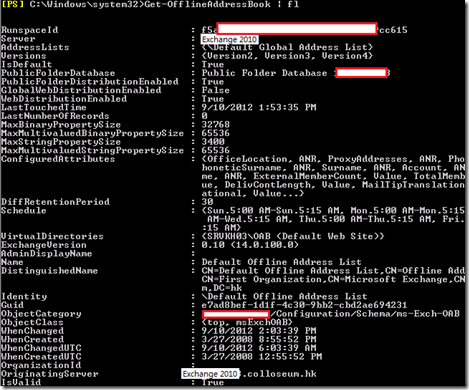從Exchange 2003 遷移到Exchange 2010 後Offline Address Book和Public Folder的處理方法
從Exchange 2003 升級後, 在Co-Exist的過程中要做幾個步驟去把舊有的Public Folder, Offline Address Book進行遷移
如果甚麼也還沒有做, 在PowerShell打Get-OfflineAddressBook | FL 會如下圖, 甚麼也還在Exchange 2003機器上
這時先要回到Exchange 2003的機器上把Public Folder的replica 轉移到Exchange 2010的Public Folder Database
如下圖, 選Move All Replicas, 系統會讓你揀選將要遷移到的Public Folder Database名稱, 檢查是不是跟Exchange 2010裡看到的一樣
再來回到Exchange 2010的離線地址清單頁, 現在要把離線地址清單產生機改為Exchange 2010
右擊預設離線地址清單, 移動
之後選擇目標為新的Exchange 2010
這時如果用Get-OfflineAddressBook| FL檢查, 會見到OriginatingServer已改為新的機器名,
可是PublicFolderDatabase的位置仍然是舊的
要修改這個位置有點麻煩, 首先要用一個叫adsiedit的程式
如果以前沒有用過, 舊有的Windows版本需要先登錄一個DLL檔, 方法可參考: http://technet.microsoft.com/en-us/library/cc773354(v=ws.10).aspx
及後用adsiedit 開啟如下AD位置
CN=Configuration, CN=Services, CN=Microsoft Exchange, CN=First Organization,
CN=Address Lists Container, CN=Offline Address Lists,
雙擊CN=Default Offline Address List 開出內容, 找siteFolderServer這一項, 把內容清除, 按OK
清空後回到Exchange 2010 EMC, 開啟離線地址清單的內容
把Outlook 98 Ver2/3 和Enable Public folder distribution反選, 按OK
先更新一次
再來把選項回復過來, 按OK, 再更新一次
這樣就完成整個遷移過程了,
檢查C:\Program Files\Microsoft\Exchange Server\V14\ExchangeOAB 的話, 會見到一個新建的Offline Address Book目錄